联想电脑白屏了按哪个键可以修复白屏?
联想电脑使用久了可能会出现各种故障,比如常见的白屏现象,具体表现为电脑开机白屏但是有鼠标,很多小伙伴对于这种情况无能为力,那么联想电脑白屏了按哪个键可以修复白屏?下面小编就来为大家讲一讲解决方法,大家可以来学习一下哦。
联想电脑白屏了按哪个键可以修复白屏?
方法一
1、按 Ctrl + Alt + Del 组合键,调出锁定界面,点击任务管理器。
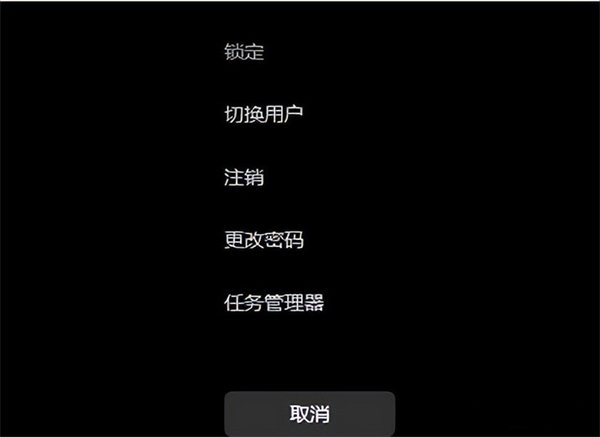
2、任务管理器窗口,点击左下角的详细信息,可以切换到详细信息界面,默认显示进程选项卡,往下找到Windows 资源管理器进程。
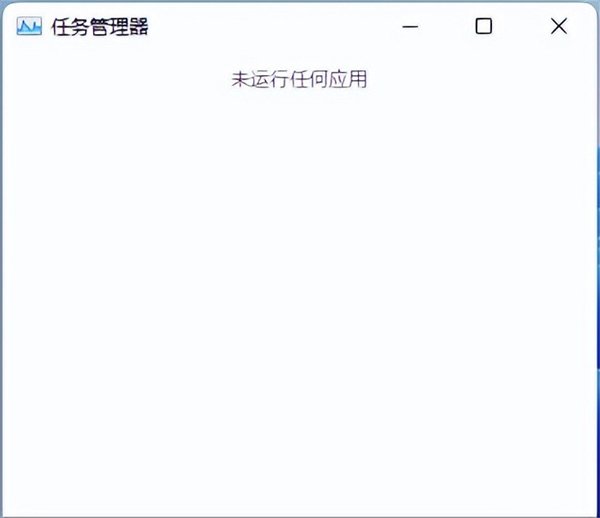
3、任务管理器窗口,选择Windows 资源管理器进程,点击右下角的重新启动,即可重启Windows 资源管理器,这其实是Windows 资源管理器进程explorer.exe结束后,又重新启动的过程。

4、如果电脑还是白屏,可以使用重启键,重启电脑。

方法二
1、进入高级启动菜单(开机时强制关闭电脑,连续操作3次),选择一个选项下,选择疑难解答(重置你的电脑或查看高级选项)。
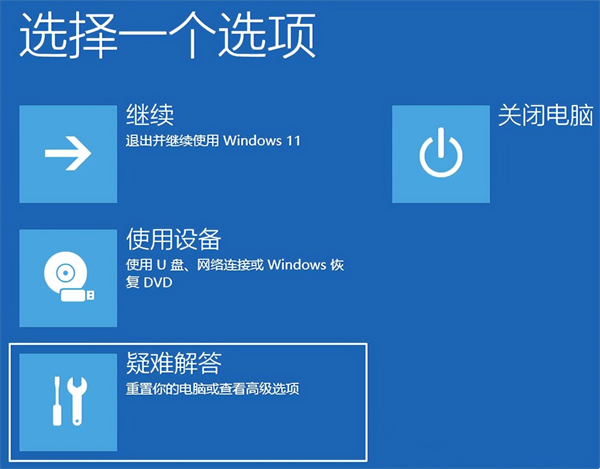
2、疑难解答下,选择高级选项。
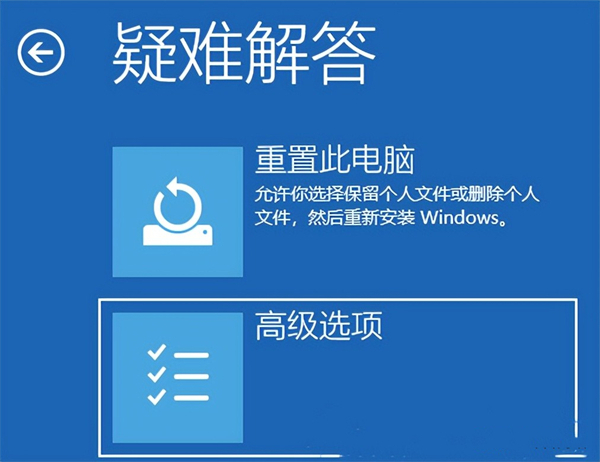
3、高级选项下,选择启动设置(更改 Windows 启动行为),然后点击重启。
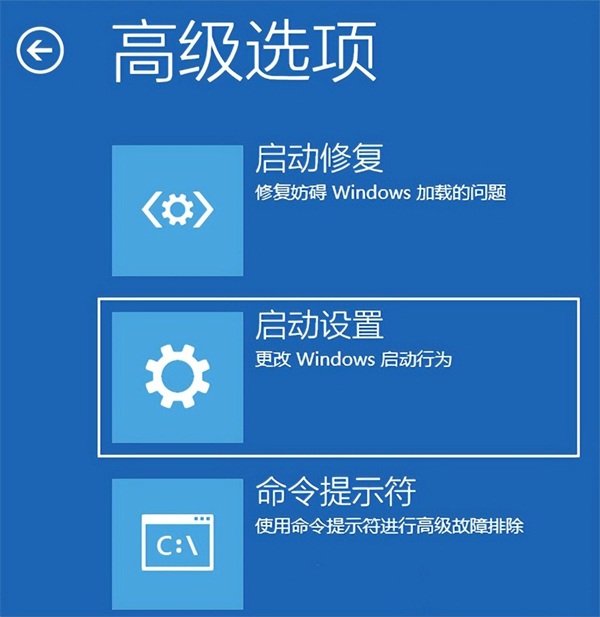
4、可以使用键盘选择一些启动选项,按F4可以启用安全模式,按F5可以启用带网络连接的安全模式,按F6可以启用带命令提示符的安全模式。
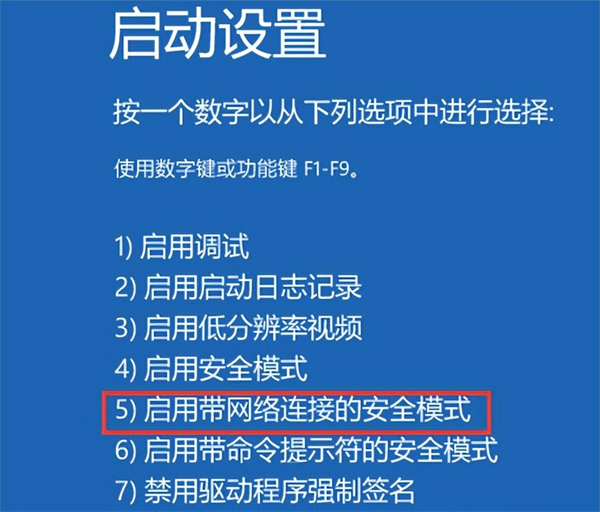
5、进入安全模式后,就可以开始解决电脑白屏问题了(进入设备管理器,检查显卡驱动是否出现异常,如果没有,可以尝试卸载再重新安装)。
相关文章
- 联想XP系统下载_联想笔记本&台机XP SP3专业优化版
- 联想电脑怎么设置指纹密码?联想电脑设置指纹密码技巧
- 联想笔记本摄像头打不开怎么回事?
- 联想笔记本摄像头灰色锁怎么解除?
- 联想笔记本pin不可用开不了机怎么办?
- 联想迷你主机发热如何解决?
- 联想迷你主机开机出英文进不去系统怎么办?
- 联想迷你主机怎么进bios?
- 联想笔记本电脑屏幕闪烁不停怎么回事?
- 联想电脑网络重置后wifi没有了的解决方法
- 联想拯救者r9000p搜不到苹果手机热点?
- 联想拯救者r7000搜索不到wifi怎么解决?
- 联想拯救者连不上网怎么回事?
- 联想笔记本自带摄像头打开是黑的?联想摄像头黑屏怎么办?
- 联想拯救者无法连接到这个网络是为什么?
- 联想开机卡在lenovo界面进不去系统怎么办?







